四盘位低价位NAS组建记录
小编注:本篇仅限于技术探讨,如果您对本文内容有异议,请联系我们,我们会及时处理。
配置:
机箱选择京东的微星B75IA-E33主板+乔思伯V6 ITX机箱的组合 ¥618
[商品:微星(msi)B75IA-E33主板(Intel B75/LGA 1155)] [商品:乔思伯(JONSBO) V6 ITX机箱 黑色]
现在在做酷冷至尊的ITX机箱套装组合,也是618,同样不错。
CPU 赛扬双核G1620 ¥259 [商品:英特尔(Intel) 赛扬双核G1620 盒装CPU (LGA1155/2.7GHz/2M三级缓存/55W/22纳米)]
电源 鑫谷-巡洋舰 C5 ¥99 电源最不了解,就选了评价还行最便宜的= = [商品:鑫谷(Segotep)额定300W 核动力-巡洋舰 C5 电源(12CM静音温控风扇/宽幅/自带1.2米国标线)]
硬盘 东芝(TOSHIBA)2TB DT01ACA200 最后还是在淘宝买的散装,重量测试2盘位 ¥490 [商品:东芝(TOSHIBA)2TB DT01ACA200 7200转64M SATA 6Gb/秒 台式机硬盘]
内存,幸好有搞到一根DDR3 1333 2GB,否则就又是 150大洋的开销。 [商品:十铨(Team)DDR3 1333 2G 台式机内存]
装机过程实在是太艰辛了,从来从零没装过组装机更别提ITX,仅凭借拆机的印象来尝试组装。走线什么的就无所谓了,随便塞赛理理,整理了几个Tips。。
原装CPU自带的风扇是没有散热硅脂随包装附送的。因为已经在风扇上涂好了。风扇装在主板上要先把四个立柱按一下,再转动固定旋钮,全英文就算了,没几句英文全是图的说明书太抽象了!
装完主板记得上挡板。。最后才看见挡板就是痛。
电源的走线一定要整理好一点,第一次装好开机CPU风扇不转的,打开才发现一根线把风扇卡住了。
电源的针脚定义和主板定义对应好就行了,多查查多看看就行,至于速度就看造化了。光插电源线我就摸索了1小时
硬盘别固定死,之后你会拆装好几次。。
背面的接口,很全,很全。。
顶部可以放置两块3.5硬盘,侧面可以放置2块3.5或者2.5寸硬盘,设计很有趣,但貌似散热会有压力,目前上了一块,还行。 装机完成后设置BIOS:
装机完成后设置BIOS:
注意把USB设备的启动优先级调整到最高
打开POWER ON PCI DEVIDE,并且关闭EUP 2013。这一步为之后的WOL做准备。
CPU节能选项选择温控目标为40度,最小CPU风扇转速12.5%,这样测试满静音的,不靠近听不见响声。不知道夏天会怎样,到时候再增加好了。
黑群晖安装
可以参考各种教程,我用的是XPEnology DS3612xs DSM 4.3 build 3810++ (repack v1.0)
用个PE监测了一下硬盘本身素质,至少不差吧。顺便查了一下网卡MAC地址。
之前一篇介绍虚拟机安装黑群晖中搞来的IMG MAC Editor 3 ,用来修改下载回来的黑群晖img文件,img文件是引导盘,要写入usb key,pat是安装文件,两个一组配套的。IMG MAC Editor 3可以给img文件替换上4个mac地址,修改一个就行了。据说不修改也行,不能WOL。我是没修改SN,SN算出来的话可以实现群晖官方quickconnect,但没必要啊而且会占掉潜在别人的SN.
win32diskimager-v0.9-binary 把修改后并保存的img烧入一个usb key,理论上256mb就行,我用的杂牌的客户送的礼品u盘都成功了。
搞定的U盘插入机器开机,接个显示器吧,我直接用旁边的电视了。开机后等命令行不动了,找个同局域网的机器用官方的群晖助手看能否找到未部署的机器,如果找不到,基本是你网线没接好- -
注意!安装前一定要暂时拔掉USB,否则会修改USB的内容,如果不幸忘记拔了,就再写入一遍。拔掉USB之后用官方群晖助手安装PAT文件,写入完成后要重启,这时候记得插回USB,如果不能软重启就硬关机重启一样的,重启后开始写入配置文件,5分钟之内你的黑群晖就配置好了。
之后就是设置账户,建立存储目录,安装套件等等。由于功能很多大家还是自己挖掘比较有趣。我配置好的有使用No-ip.com的DDNS,自动路由器转发端口,Video Audio Photo Download station,iTunes服务,TimeMachine服务,以及最重要的迅雷离线下载功能。下面的专题重点讲几个比较复杂功能的设定。
设置睡眠唤醒 WOL Wake On LAN
要省电就首先硬盘休眠10Min,其次就是WOL
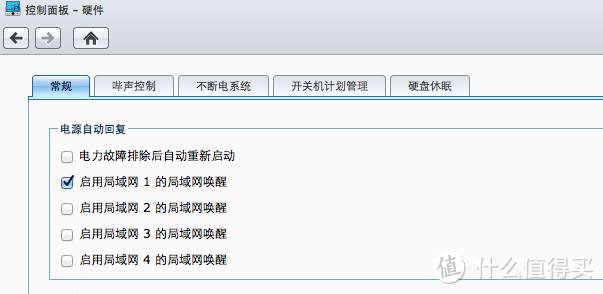
 局域网内WOL,首先是主板支持,BIOS中打开POWER ON PCI DEVIDE,并且关闭EUP 2013
局域网内WOL,首先是主板支持,BIOS中打开POWER ON PCI DEVIDE,并且关闭EUP 2013
其次是修改过MAC地址为网卡的真实MAC地址,这样安装好黑群晖好,就应该能在群晖助手中设置WOL了。
如果群晖助手的WOL是灰色的不能设置,打开群晖的SSH服务,也就是控制面板-终端机-启动SSH
Terminal或者Win下的winscp(telnet和ssh也行,必须root登陆),root登陆,比如ssh root@192.168.1.X,密码是你设置的admin密码,
命令行“ vi /etc/synoinfo.conf ”修改设置文件 找到wol_enabled_options=“”和eth0_wol_options=”“这两项 参数修改为“g”,可以用”/string”来搜索
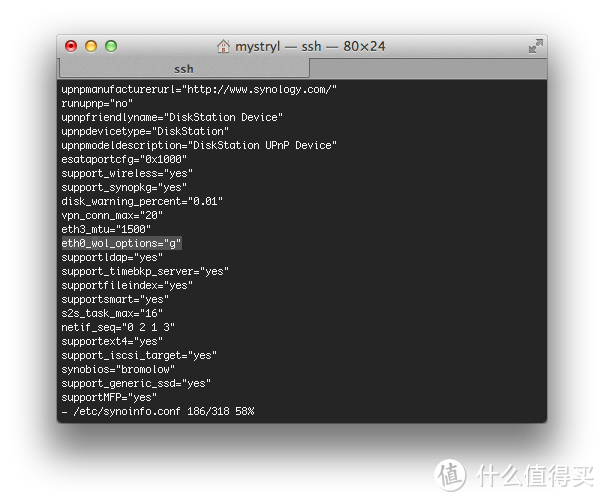 :wq 命令保存并退出,重启就可以正确启用WOL了,ssh下的vi编辑功能命令很多很复杂,搜一下教程稍微看看就行了。不要随便乱尝试删了一堆行。。。
:wq 命令保存并退出,重启就可以正确启用WOL了,ssh下的vi编辑功能命令很多很复杂,搜一下教程稍微看看就行了。不要随便乱尝试删了一堆行。。。
重启后群晖助手设置好WOL,关机或者休眠后测试一下,能正常唤醒就进一步设置广域网的WOL
广域网设置很多人不成功,其实尝试了数次+查文献之后也是很简单的,几个重点,第一个是路由器要给群晖的MAC地址绑定静态IP,保险起见,群晖内部也用手动设置IP。
其次,路由器设置端口转发,把端口7 和 9 都用UDP方式转发到群晖的局域网IP对应端口上。
 当然得先设置好广域网DDNS,手机上用DS Finder先开机状态登陆自己的机器,然后关机后尝试唤醒,我就这样成功了。DDNS我用的是No-ip
当然得先设置好广域网DDNS,手机上用DS Finder先开机状态登陆自己的机器,然后关机后尝试唤醒,我就这样成功了。DDNS我用的是No-ip
具体参照雷大的Blog 稍微整理一下:
首先下载x86 xunlei远程.rar,把压缩包的文件解压后用winscp(必须root登陆)扔到群晖的web目录/volume1/web/ (用来建站的那个目录,必须提前开启web服务)
最后形成的目录架构是/volume1/web/xunlei 其中/volume1是根目录,在file里面是不显示的,只有右键属性才能看到,portal文件必须在/volume1/web/xunlei/portal 这样
用winscp登陆给予xunlei文件夹,全部文件7777权限. 勾选左下角‘循环设定组,拥有者和权限’,组 和 拥有者必须为root不能为其他 然后确定
telnet或者ssh用root登陆(这里不多说了),然后执行/volume1/web/xunlei/portal
浏览器打开http://192.168.1.X:9000/getsysinfo 会看到类似如下信息:
[ 0, 1, 1, 0, “7DHS94”,1, “201_2.1.3.121”, “shdixang”, 1 ]
使用迅雷帐号登录迅雷远程下载页面,点击这里下载,点【添加】,选择【路由器】并填入激活码,点【确定】即绑定成功。
安装bootstrap才能开机自启动迅雷远程
cd /volume1/@tmp
wget http://ipkg.nslu2-linux.org/feeds/optware/syno-i686/cross/unstable/syno-i686-bootstrap_1.2-7_i686.xsh
chmod +x syno-i686-bootstrap_1.2-7_i686.xsh
sh syno-i686-bootstrap_1.2-7_i686.xsh
vi /root/.profile
然后按i进行编辑,在
#PATH=/sbin:/bin:/usr/sbin:/usr/bin:/usr/syno/sbin:/usr/syno/bin:/usr/local/sbin
#export PATH
这两行之前加上#号(之前是没有的) 编辑好按esc,然后输入:wq 回车键保存。
 8. 使用群晖系统自带的重新启动, 重启(不是物理按键,也不能使用命令行reboot)
8. 使用群晖系统自带的重新启动, 重启(不是物理按键,也不能使用命令行reboot)
9. 重启之后输入 vi /etc/rc.local 然后按i进行编辑,编辑好按esc
#!/bin/sh
# Optware setup
[ -x /etc/rc.optware ] && /etc/rc.optware start
/volume1/web/xunlei/portal & 《--增加
exit 0
然后按 :wq 回车键 保存
10. 群晖任务计划添加脚本 /volume1/web/xunlei/portal 每小时执行一次,碰到掉线或者ip换了迅雷远程无法连接,就手动执行一下这个脚本
11. 路由器转发端口9000到192.168.1.X(你群晖nas的ip),这一步是为了外网用ddns访问http://192.168.1.X:9000/getsysinfo这个地址,查询迅雷远程的状态,你也可以不转发
12. 第一次使用TDDOWNLOAD下载目录是隐藏的,下好一个文件以后重启dsm,file就能看到TDDOWNLOAD目录了,不过我更喜欢修改下载目录为movie或者video(注意大小写敏感)
转移数据,设置TimeMachine
这一步是个大坑。注意下下表中的可读取格式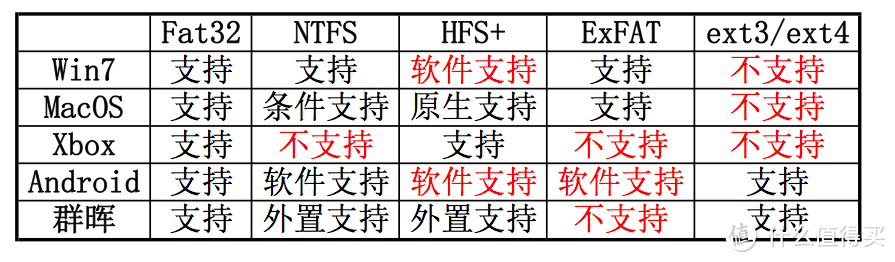 更郁闷的是,我原来的仓库盘里,储存区用的是ExFAT,TimeMachine区用的是HFS+,这便涉及俩问题,一个是怎么读取ExFat,另一个是怎么转移TimeMachine
更郁闷的是,我原来的仓库盘里,储存区用的是ExFAT,TimeMachine区用的是HFS+,这便涉及俩问题,一个是怎么读取ExFat,另一个是怎么转移TimeMachine
请在这里严重吐槽XBOX360不支持NTFS格式
转移ExFAT分区的数据
不要鄙视我,我用另一个硬盘装了个Win7,然后装好主板驱动和USB3驱动,就能中转ExFAT分区了。耗时一晚上想出这条路,2小时转移好500G数据进入NTFS分区。
群晖默认是可以读取外置USB硬盘的NTFS的,但我只有3.5寸的裸盘。于是找到个方法,修改群晖对硬盘的定义,让系统认为插入硬盘口4的SATA盘是ESATA外置硬盘,就可以了。修改方法如下:
ssh登陆群晖,vi /etc.defaults/synoinfo.conf 编辑系统配置文件。
找到:
internalportcfg=”0xfff”
esataportcfg=”0xff000”
usbportcfg=”0xfff00000”
这样的字样,修改为
internalportcfg="0x7”、0x7对应的2进制为111
esataportcfg="0x8” 、0x8对应的2进制为1000
usbportcfg="0xfff0"、0xfff0对应的2进制为1111111111110000
这样就把系统里sata口定义为3个,4号为一个esata口,其他为usb口。这样插在4号口的sata硬盘就被识别为ESATA盘,相应的分区也被识别为正确的NTFS格式。于是我的数据都能曲线救国一般的搬回来了,而且还是usb3.0/sata总线的速度哦。由于写文的时候硬盘已经拔下来了就补截图了。。
迁移TimeMachine数据
群晖系统自带的TimeMachine是基于Linux的数据格式模拟出HFS+的TimeMachine储存环境。我试过用NTFS分区中转,HFS+盘直接挂载后拷贝原来的TM备份文件.sparsebundle稀松磁盘镜像到NAS内,但都造成了文件格式的破坏,在Mac上无法挂载
搜索了20分钟在万能的discussions.apple.com找到一个解决方案,先搭建好TimeMachine套件功能,配置一个专门的账号,user组,设置好磁盘配额,只允许访问TimeMachine目录。
Mac上设置TimeMachine目标磁盘为NAS,用刚刚创建的账户登陆,开始创建磁盘。这时候选择TM排除目录,把整个Mac的硬盘都排除掉,大概等待10-20分钟,创建好一个较小的sparsebundle备份镜像。
关掉TimeMachine.app 打开磁盘工具Disk Utility.app,先加载原来本地的MacbookAir.sparsebundle 镜像,再加载NAS中的Macintosh.sparsebundle镜像,把原来本地的镜像使用恢复功能全部恢复到Macintosh.sparsebundle中。这个过程很漫长。。。
完成之后,在Mac的TimeMachine中重新选择目标磁盘为NAS,一阵读取之后就能发现原来的备份并重新增量备份了。
我写本文的目的不是讨论黑白群晖的好与不好,即使是白群晖,上文提到的Z-Turn点也是很多人头疼的地方。不喜欢某些论坛唯利是图非要顶帖回复的氛围,自己研究的成果就是希望一样想搭建NAS的朋友们能少走一点弯路。
最后想问句,为毛我的网卡+E4200+六类线,只有不到一半的时间能工作在1000Mb/s模式下啊。。




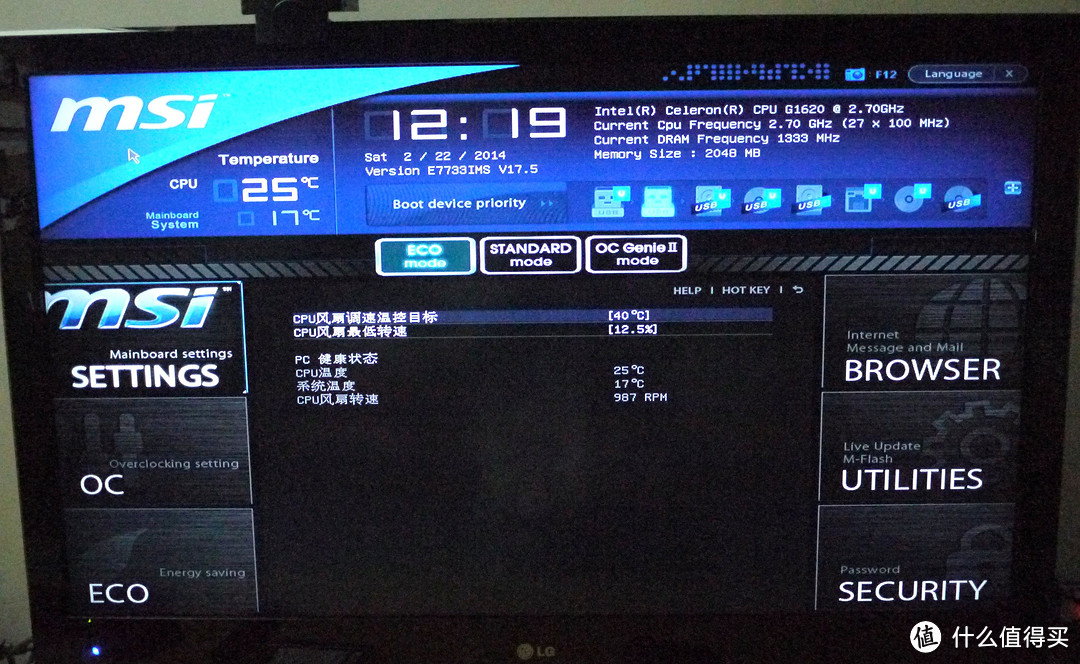





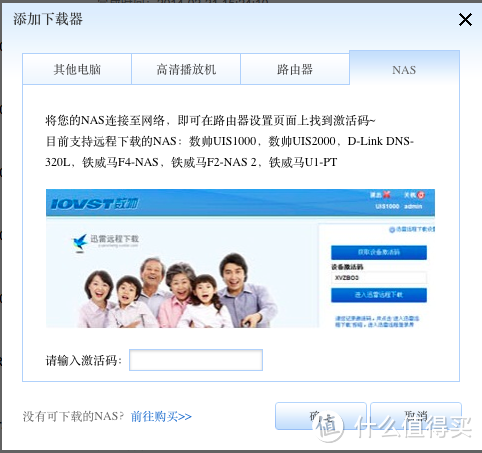































































































EnigmaEric
校验提示文案
小丸子的姐姐叫樱杏子
校验提示文案
格斯墨
校验提示文案
火页
校验提示文案
JohnHe
校验提示文案
哈七八道
校验提示文案
aliceorz
校验提示文案
朱哲__
校验提示文案
guniang371
校验提示文案
zongyongchun
校验提示文案
messia
校验提示文案
Cambrian
校验提示文案
南星
校验提示文案
yappy
校验提示文案
datouyu
校验提示文案
datouyu
校验提示文案
堕落_天使
校验提示文案
Mystryl
校验提示文案
会跑步的小强
校验提示文案
qiqi362
校验提示文案
张满囤囤
校验提示文案
billhagen
校验提示文案
阿呆pro
校验提示文案
xiao200979
校验提示文案
zongyongchun
校验提示文案
是哥别开枪
校验提示文案
guniang371
校验提示文案
137ai
校验提示文案
七月的水瓶
校验提示文案
朱哲__
校验提示文案
id9527
校验提示文案
如果if
校验提示文案
舔舔添添
校验提示文案
lawmanlao
校验提示文案
vxlinjie
校验提示文案
jerry_xiaj
校验提示文案
iwillrockyou
校验提示文案
anyy
校验提示文案
Raikko
校验提示文案
像画么
校验提示文案